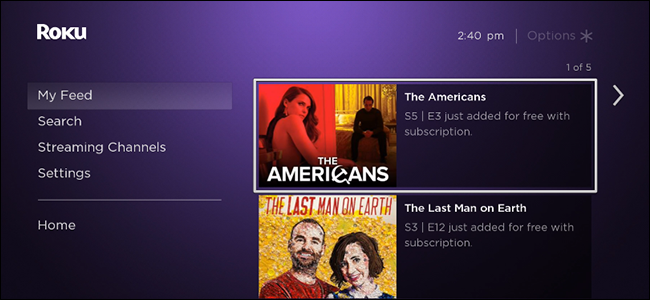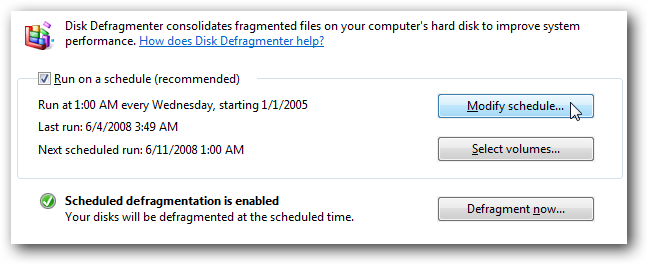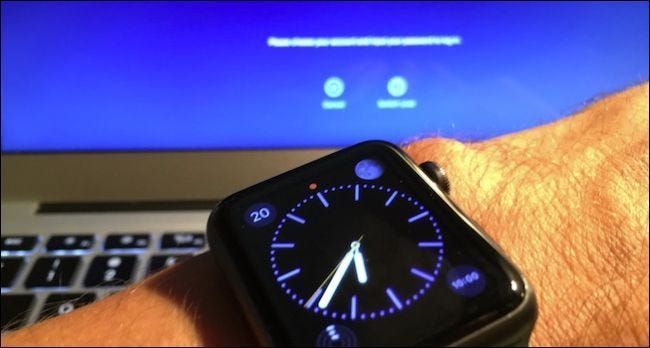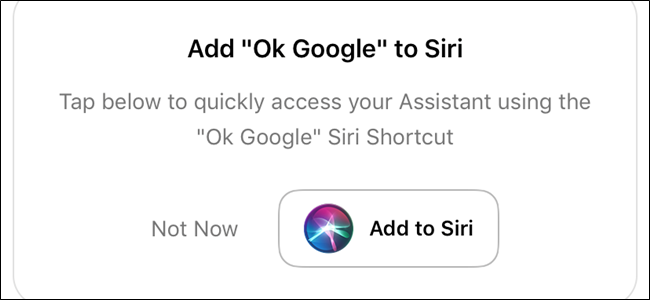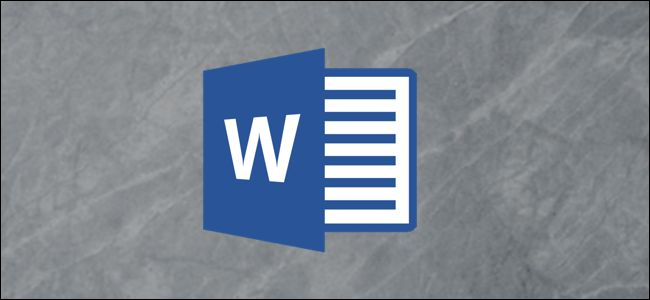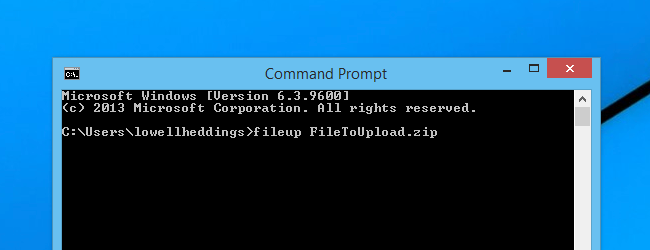Ποια είναι η διαφορά μεταξύ του συγχρονισμού αρχείων στο Cloud και της δημιουργίας αντιγράφων ασφαλείας στο cloud;

Δεν είναι όλες οι υπηρεσίες αποθήκευσης αρχείων cloud ίδιες. Υπάρχει μεγάλη διαφορά μεταξύ των εργαλείων συγχρονισμού αρχείων όπως το Dropbox και των διαδικτυακών υπηρεσιών δημιουργίας αντιγράφων ασφαλείας όπως Backblaze όταν πρόκειται για δημιουργία αντιγράφων ασφαλείας των σημαντικών αρχείων σας .
Πώς λειτουργούν οι υπηρεσίες συγχρονισμού αρχείων στο Cloud
ΣΧΕΤΙΖΕΤΑΙ ΜΕ: Ποιος είναι ο καλύτερος τρόπος δημιουργίας αντιγράφων ασφαλείας του υπολογιστή μου;
Πιθανότατα είστε εξοικειωμένοι με υπηρεσίες όπως Dropbox , Google Drive (ή Google Backup and Sync ), και Microsoft OneDrive . Αυτές οι υπηρεσίες παρέχουν έναν ειδικό φάκελο και οτιδήποτε τοποθετείτε σε αυτόν τον φάκελο συγχρονίζεται με τον ηλεκτρονικό σας χώρο αποθήκευσης, καθώς και μεταξύ άλλων συσκευών που έχετε ρυθμίσει. Τα αρχεία σας είναι επίσης διαθέσιμα μέσω προγραμμάτων περιήγησης ιστού.
Αυτές οι υπηρεσίες είναι πολύ χρήσιμες, αλλά δεν είναι ίδιες με μια υπηρεσία δημιουργίας αντιγράφων ασφαλείας. Η χρήση τους είναι καλύτερη από τη μη δημιουργία αντιγράφων ασφαλείας καθόλου, φυσικά. Εάν χάσετε τον φορητό υπολογιστή σας ή ο υπολογιστής σας αποτύχει, μπορείτε να αποκτήσετε πρόσβαση στα αρχεία σας από άλλη συσκευή.
Το πρόβλημα με το συγχρονισμό αρχείων στο Cloud ως το μοναδικό σας αντίγραφο ασφαλείας

Τα εργαλεία συγχρονισμού αρχείων δεν σχεδιάστηκαν πραγματικά έχοντας κατά νου τα αντίγραφα ασφαλείας. Πρώτα απ 'όλα, το Dropbox και το OneDrive δεν υποστηρίζουν επίσημα το συγχρονισμό φακέλων εκτός του κύριου φακέλου Dropbox ή του OneDrive και το Google Backup and Sync απαιτεί κάποια διαμόρφωση για τη δημιουργία αντιγράφων ασφαλείας άλλων φακέλων. Επομένως, εάν έχετε σημαντικά αρχεία για τα οποία θέλετε να δημιουργήσετε αντίγραφα ασφαλείας αλλού στον υπολογιστή ή στο Mac σας, αυτό είναι ένα πρόβλημα.
Επειδή αυτές οι υπηρεσίες έχουν σχεδιαστεί για συγχρονισμό, εάν διαγράψετε ή αλλάξετε ένα αρχείο σε άλλη συσκευή, αυτή η αλλαγή θα συγχρονιστεί και το αρχείο θα διαγραφεί ή θα αλλάξει σε όλους τους υπολογιστές σας. Οι περισσότερες υπηρεσίες παρέχουν τρόπους για να επαναφέρετε παλιές εκδόσεις αρχείων και να ανακτήσετε τα διαγραμμένα αρχεία από τον κάδο απορριμμάτων, αλλά δεν μπορείτε απλώς να επαναφέρετε όλα τα αρχεία σας —ή τα αρχεία σε έναν φάκελο— στην κατάσταση στην οποία βρίσκονταν κάποια στιγμή, όπως μπορείτε με παραδοσιακά αντίγραφα ασφαλείας. Αυτό είναι ένα πρόβλημα εάν ransomware ή κάτι άλλο που παραποιεί τα αρχεία σας.
Διαφήμιση
Οι υπηρεσίες συγχρονισμού αρχείων στο cloud έχουν επίσης λιγότερο διαθέσιμο χώρο αποθήκευσης. Μπορείτε να πληρώσετε το Dropbox ή άλλη υπηρεσία συγχρονισμού για επιπλέον χώρο, αλλά πιθανότατα θα σας κοστίσει λιγότερο για να αποκτήσετε απεριόριστο χώρο αποθήκευσης από μια αποκλειστική υπηρεσία δημιουργίας αντιγράφων ασφαλείας.
Οι υπηρεσίες συγχρονισμού δεν είναι επίσης τόσο ασφαλείς. Αν και δεν ανησυχούμε πολύ για την αποθήκευση πολλών τύπων προσωπικών αρχείων σε υπηρεσίες συγχρονισμού αρχείων στο cloud, υπάρχουν ορισμένοι τύποι αρχείων—για παράδειγμα φορολογικές δηλώσεις ή άλλα ευαίσθητα οικονομικά έγγραφα—που δεν θα θέλαμε να κρατήσουμε εκεί. Οι υπηρεσίες δημιουργίας αντιγράφων ασφαλείας cloud γενικά σάς επιτρέπουν να παρέχετε το δικό σας κλειδί κρυπτογράφησης που προστατεύει τα αρχεία σας από την κατασκοπεία στον διακομιστή δημιουργίας αντιγράφων ασφαλείας. Το Dropbox, το Google Drive και το OneDrive δεν προσφέρουν αυτήν τη δυνατότητα. Θα μπορούσες κρυπτογράφηση μεμονωμένων αρχείων πριν τα ανεβάσετε με ξεχωριστό λογισμικό, αλλά αυτό είναι περισσότερη δουλειά.
Πώς λειτουργούν τα εργαλεία δημιουργίας αντιγράφων ασφαλείας στο Cloud

Οι αποκλειστικές υπηρεσίες δημιουργίας αντιγράφων ασφαλείας λειτουργούν διαφορετικά. Δεν συγχρονίζουν αυτόματα τα αρχεία σας μεταξύ όλων των συσκευών σας. Λειτουργούν περισσότερο σαν ένα παραδοσιακό εργαλείο δημιουργίας αντιγράφων ασφαλείας, το οποίο θα δημιουργήσει αντίγραφα ασφαλείας όλων των αρχείων στον υπολογιστή ή το Mac σας. Ωστόσο, αντί να δημιουργούν αντίγραφα ασφαλείας αυτών των αρχείων σε έναν εξωτερικό σκληρό δίσκο ή σε άλλον υπολογιστή στο τοπικό σας δίκτυο, δημιουργούν αντίγραφα ασφαλείας στον ηλεκτρονικό χώρο αποθήκευσης της υπηρεσίας δημιουργίας αντιγράφων ασφαλείας.
Το λογισμικό δημιουργίας αντιγράφων ασφαλείας μπορεί να δημιουργήσει αντίγραφα ασφαλείας των αρχείων που είναι αποθηκευμένα οπουδήποτε στον υπολογιστή σας, ώστε να μην χρειάζεται να τα τοποθετήσετε όλα σε έναν φάκελο.
Οι υπηρεσίες δημιουργίας αντιγράφων ασφαλείας γενικά κοστίζουν χρήματα, σε αντίθεση με τις υπηρεσίες συγχρονισμού αρχείων cloud που προσφέρουν δωρεάν επίπεδα με μικρό αποθηκευτικό χώρο. Ωστόσο, εάν θέλετε να δημιουργήσετε αντίγραφα ασφαλείας μεγάλου όγκου δεδομένων, είναι γενικά φθηνότερα από το να πληρώσετε για μια υπηρεσία συγχρονισμού cloud. Για παράδειγμα, το Dropbox χρεώνει 10 $ το μήνα για 1 TB αποθηκευτικού χώρου, ενώ το Backblaze παρέχει απεριόριστο χώρο αποθήκευσης για 5 $ ανά υπολογιστή ή Mac ανά μήνα.
ΔιαφήμισηΥπάρχουν και άλλες παρόμοιες υπηρεσίες, όπως π.χ Καρβονίτης και οδηγώ , αλλά προτείνουμε το Backblaze πάνω από αυτά. Προηγουμένως προτείναμε το CrashPlan, μια παρόμοια υπηρεσία, αλλά δεν προσφέρει πλέον εφεδρικά σχέδια για οικιακούς χρήστες. Ωστόσο, το Backblaze διαγράφει τα αντίγραφα ασφαλείας των αρχείων που διαγράφετε από τον υπολογιστή σας μετά από 30 ημέρες. Θα προτιμούσαμε το Backblaze να διατηρήσει τα διαγραμμένα αρχεία για μεγαλύτερο χρονικό διάστημα, για κάθε ενδεχόμενο.
Αυτές οι υπηρεσίες παρέχουν επίσης περισσότερη βοήθεια εάν χρειαστεί ποτέ να ανακάμψετε από μια μεγάλη καταστροφή. Μπορείτε πάντα να κάνετε λήψη των αντιγράφων ασφαλείας σας δωρεάν. Αλλά, εάν αυτό θα ήταν μια τεράστια λήψη, μπορείτε επίσης να πληρώσετε για να σας ταχυδρομηθούν terabyte των δεδομένων σας σε έναν σκληρό δίσκο. Εάν χρειάζεται να επαναφέρετε terabyte δεδομένων από το Dropbox ή το Google Drive μετά από μια καταστροφή, έχετε κολλήσει να τα κατεβάσετε μόνοι σας. Το Backblaze σας το επιτρέπει πραγματικά επιστρέψτε τη μονάδα δίσκου σε αυτούς για πλήρη επιστροφή χρημάτων στη συνέχεια, κάτι που θα καθιστούσε αυτήν την υπηρεσία δωρεάν.
Τι πρέπει να χρησιμοποιήσετε;

ΣΧΕΤΙΖΕΤΑΙ ΜΕ: Πώς να χρησιμοποιήσετε το ιστορικό αρχείων των Windows για να δημιουργήσετε αντίγραφα ασφαλείας των δεδομένων σας
Όλοι χρειάζονται οπωσδήποτε κάποιου είδους εφεδρικό σύστημα. Και, ό,τι κι αν χρησιμοποιείτε, θα πρέπει να έχετε ένα αντίγραφο των δεδομένων σας εκτός τοποθεσίας . Αυτό σας προστατεύει σε περίπτωση που καταστραφεί ή κλαπεί το τοπικό σας αντίγραφο ασφαλείας.
Αλλά τα αντίγραφα ασφαλείας στο cloud δεν είναι υποχρεωτικά. Για παράδειγμα, θα μπορούσατε να κάνετε τα πάντα μόνοι σας, δημιουργώντας αντίγραφα ασφαλείας των δεδομένων σας σε τοπικούς σκληρούς δίσκους με κάτι παρόμοιο Ιστορικό αρχείων στα Windows , Time Machine σε Mac ή λογισμικό δημιουργίας αντιγράφων ασφαλείας τρίτων. Στη συνέχεια, μπορείτε να αποθηκεύσετε ένα αντίγραφο του αντιγράφου ασφαλείας σας στο σπίτι ενός φίλου ή σε μια θυρίδα ασφαλείας σε μια τράπεζα.
Θα μπορούσατε επίσης να προσπαθήσετε να συνδυάσετε το δικό σας δωρεάν ηλεκτρονικό σύστημα δημιουργίας αντιγράφων ασφαλείας απορρίπτοντας όλα τα σημαντικά αρχεία σας σε ένα φάκελο Dropbox, Google Drive ή OneDrive και συγχρονίζοντάς τα. Ωστόσο, πολλά από τα άλλα αρχεία σας —όπως εικόνες, βίντεο και μουσική— ενδέχεται να μην χωρούν εκτός εάν πληρώσετε για πρόσθετα δεδομένα. Και πιθανότατα θα θέλατε να δημιουργήσετε τοπικά αντίγραφα ασφαλείας σε έναν εξωτερικό σκληρό δίσκο, για να διευκολύνετε την επαναφορά των διαγραμμένων αρχείων ή την επαναφορά σε προηγούμενες εκδόσεις αρχείων που μπορεί να χρειαστείτε.
Ή, αντί να ανησυχείτε για όλα αυτά, θα μπορούσατε απλώς να χρησιμοποιήσετε μια ηλεκτρονική υπηρεσία δημιουργίας αντιγράφων ασφαλείας που κάνει τα πάντα για εσάς. Δεν θα χρειαστεί να σκεφτείτε να συνδέσετε τη μονάδα αντιγράφου ασφαλείας και να δημιουργήσετε μη αυτόματα αντίγραφα ασφαλείας, ώστε τα αντίγραφά σας να είναι πάντα ενημερωμένα. Δεν θα χρειαστεί να ταξινομήσετε όλα τα αρχεία σας σε έναν μόνο φάκελο για συγχρονισμό. Δεν θα χρειάζεται να ανησυχείτε για το πόσο χώρο έχετε διαθέσιμο, καθώς θα έχετε απεριόριστο εφεδρικό χώρο στο διαδίκτυο. Και τα αντίγραφα ασφαλείας σας θα αποθηκευτούν σε μια τοποθεσία εκτός τοποθεσίας, έτσι τα δεδομένα σας θα είναι ασφαλή ακόμα κι αν το σπίτι σας καεί ή κλαπούν όλα τα ηλεκτρονικά σας.
Πίστωση εικόνας: sacura /Shutterstock.com
ΔΙΑΒΑΣΤΕ ΤΗ ΣΥΝΕΧΕΙΑ- & rsaquo; Ποια είναι η καλύτερη διαδικτυακή υπηρεσία δημιουργίας αντιγράφων ασφαλείας;
- & rsaquo; Δημιουργία αντιγράφων ασφαλείας έναντι πλεονασμού: Ποια είναι η διαφορά;
- & rsaquo; Τα σφάλματα των Windows 10 διδάσκουν τη σημασία των αντιγράφων ασφαλείας
- & rsaquo; Μπορώ να χρησιμοποιήσω το iCloud Drive για δημιουργία αντιγράφων ασφαλείας Time Machine;
- & rsaquo; Cyber Monday 2021: Καλύτερες προσφορές τεχνολογίας
- › 5 ιστότοποι που κάθε χρήστης Linux πρέπει να προσθέτει σελιδοδείκτη
- › Ο φάκελος του υπολογιστή είναι 40: Πώς το Xerox Star δημιούργησε την επιφάνεια εργασίας
- › Τι είναι το MIL-SPEC Drop Protection;
 Κρις Χόφμαν
Κρις Χόφμαν Ο Chris Hoffman είναι αρχισυντάκτης του How-To Geek. Έχει γράψει για την τεχνολογία για πάνω από μια δεκαετία και ήταν αρθρογράφος του PCWorld για δύο χρόνια. Ο Κρις έχει γράψει για τους New York Times, έχει πάρει συνεντεύξεις ως ειδικός στην τεχνολογία σε τηλεοπτικούς σταθμούς όπως το NBC 6 του Μαϊάμι και καλύφθηκε η δουλειά του από ειδησεογραφικά μέσα όπως το BBC. Από το 2011, ο Chris έχει γράψει πάνω από 2.000 άρθρα που έχουν διαβαστεί σχεδόν ένα δισεκατομμύριο φορές --- και αυτό είναι μόνο εδώ στο How-To Geek.
Διαβάστε το πλήρες βιογραφικό